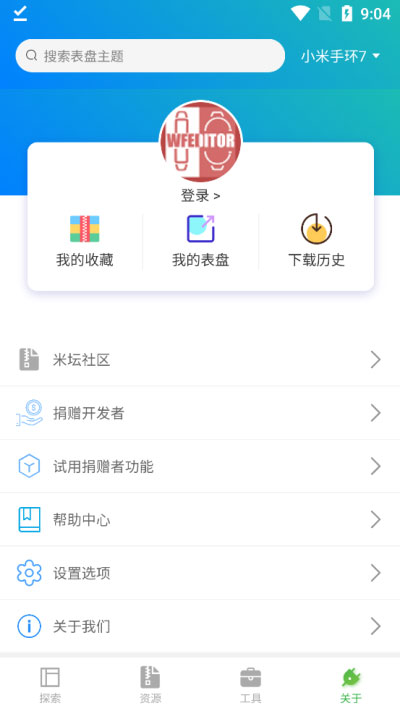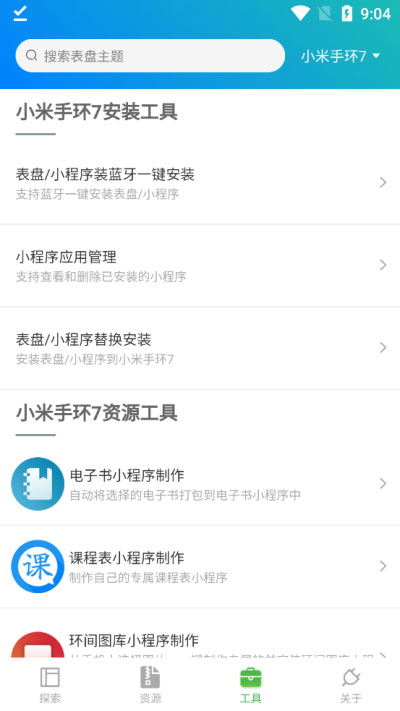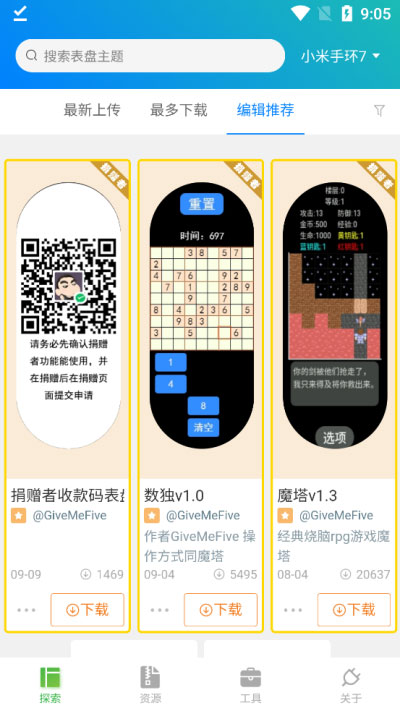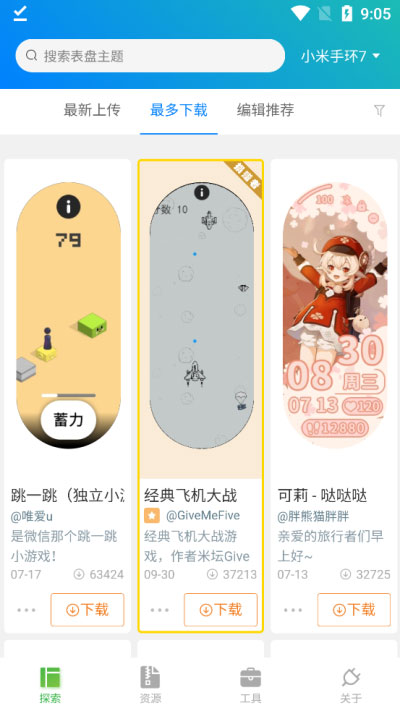小米表盘自定义工具
介绍
|
小米手环表盘自定义工具专为手表设计的一款个性化美化应用,旨在帮助用户定制独特的手表界面。该软件提供丰富的资源,包括多种主题壁纸,并支持用户自行设计,实现多样化的页面布局。用户不仅可以直接将软件中的主题壁纸应用到表盘上,还可以实时预览效果,如果不满意可随时更换。这款软件具有极高的自由度,允许用户创作独一无二的壁纸,包括自定义背景图片、调整各元素的位置以及颜色设置。 【小米手环表盘自定义工具】使用教程提前准备工作: 账号: 注册好 小米账号, 米坛社区账号 硬件: 安卓手机1部,小米手环9 安卓软件: 小米运动健康(应用商城下载) 表盘自定义工具(米坛下载) https://www.bandbbs.cn/threads/9797/ Shizuku (米坛下载) https://www.bandbbs.cn/threads/10268/ 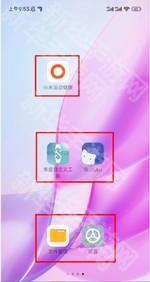
准备开始 1.小米运动健康APP 升级到最新版本 2.小米运动健康APP登陆小米账号并且 绑定手环 3.把手环更新到最新版本(【小米健康运动】——【设备】——【关于设备】) 4.在【表盘自定义工具】上登陆米坛账号,设置好自己的手环型号 
5.【表盘自定义工具】——【我的】——【试用捐赠者功能】 (因为有的表盘需要是捐赠者才能下载,有条件的话可以成为正式捐赠者,10元/3年) 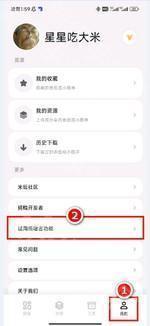
正式开始 一、下载自定义表盘 1.从【米坛社区】下载 注意:遇到喜欢的表盘,需要在帖子下回复后,才会出现下载文件。 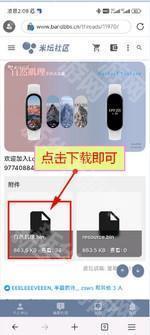 
2.从【表盘自定义工具】下载  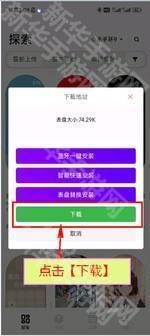 
下载的文件用系统自带的【文件管理】打开,查看下载在哪个位置 在Download 里 可以看到我刚才下载的2个表盘文件 那个以bin为后缀的就是表盘文件,如下图 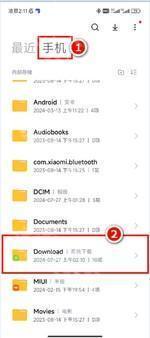 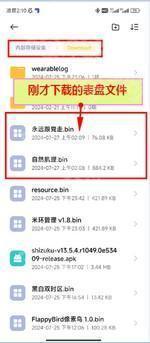
二、手机开启并设置开发者选项 1.手机打开并连接WIFI 2.开启原生通知模式 打开【设置】——【通知与控制中心】——【通知显示设置】—— 选择【原生样式】 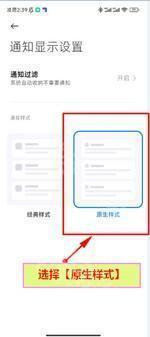
3.打开【设置】——【通知与控制中心】——【通知管理】——找到【Shizuku】——开启通知 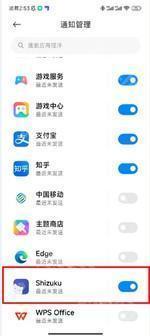
4.开启【开发者选项】 各个型号的手机都不一样,这个大家自行搜索如何开启【开发者选项】 我的小米手机是 【设置】——【我的设备】——【全部参数与信息】 然后连着快速点击8下小米的【MIUI版本】就会提示已打开开发者模式 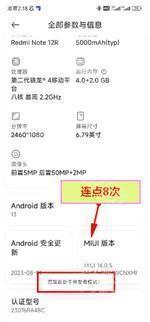
5.确认是否开启【开发者模式】 从【设置】——【更多设置】——一直拉到最下方,可以看多出来一个【开发者选项】 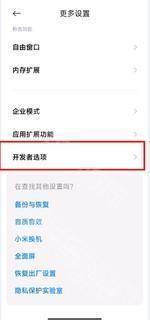
6.设置【开发者选项】 打开【设置】——【更多设置】——【开发者选项】—— 如下图开启4个选项,其他的默认不用管 【开启开发者选项】 【USB调试】 【USB安装】 【USB调试(安全设置)】 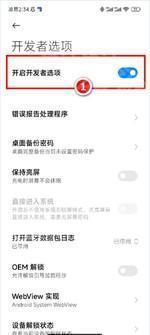 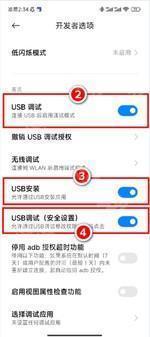
7.打开【无线调试】——【无线调试】 
8.打开【Shizuku】并且悬挂或者分屏(主要是为了防止安卓系统杀后台,也为了方便操作) 
9.【设置】——【更多设置】——【开发者选项】——【无线调试】——【使用配对码配对设备】——屏幕下方会弹出6位数字的配对码 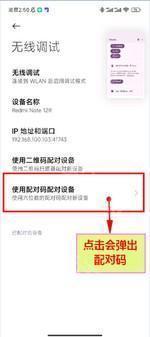
如下图 
这时屏幕上方通知栏会自动弹出一个输入框,如下图 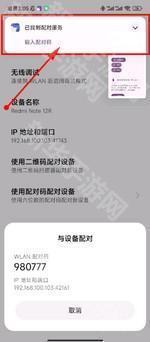
如果没有自动弹出输入框,就点击【Shizuku】的【配对】,这时候就会弹出输入框 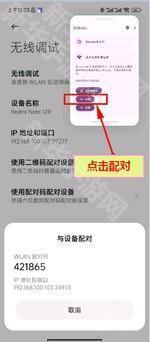 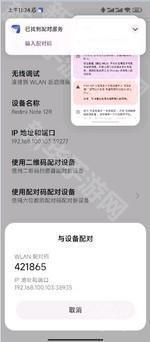
(如果屏幕上方通知栏那个输入框消失了,不要紧,下拉屏幕就能看到那个输入框 如果不小心把屏幕下方那个配对码点取消了,重新点击【使用配对码配对设备】即可 如果输错了配对码,先【取消配对码】,再重新点击【使用配对码配对设备】即可) 如下图所示就是配对成功 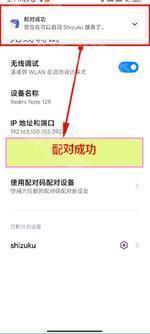
10.点击【Shizuku】——【启动】 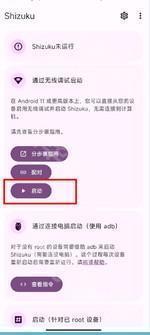
如下图,正在启动中 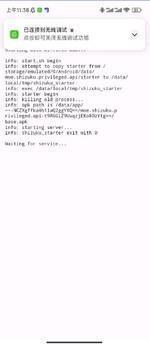
11.点击【Shizuku】——【已授权使用0个应用】——授权使用【表盘自定义工具】 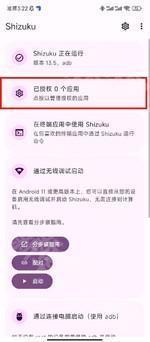 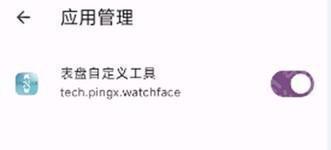
如下图,则表示设置配置完成(如果仍然显示【已授权0个应用】,就把【Shizuku】杀了重新启动) 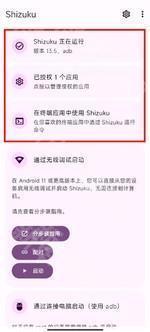
三、安装自定义表盘 1.打开【表盘自定义工具】——【工具】——【蓝牙一键安装】 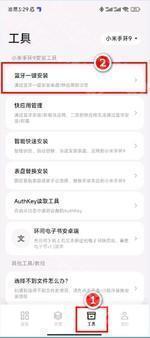
2.点击【开始搜索】——然后点击下方的手环 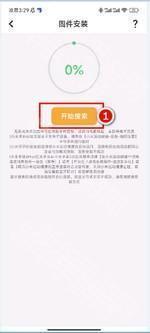 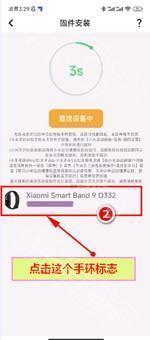
2.1如果点击【开始搜索】没有任何反应,下方也没有出现手环标志,则把【表盘自定义工具】卸载重新安装一遍即可 2.2.如果出现连接失败,如下图 
则需要打开【小米运动健康】——【设备】——【连接新手机】——【去切换】 
2.3切换成功后重新点击【表盘自定义工具】——【重新查找】 3.当手环震动一下,且屏幕出现【选择文件】,表示连接成功,可以去找表盘文件安装了,如下图 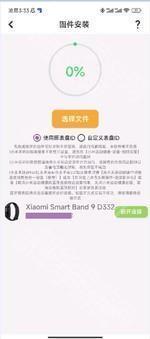
4.点击【选择文件】——找到自己下载的表盘文件点击一下——等待2秒钟 出现【安装完成】 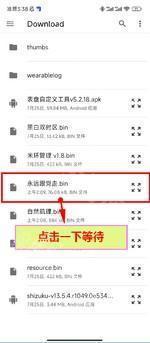 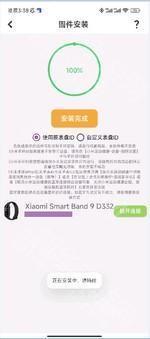
这时去看看自己的手环 恭喜你成功安装了下载好的自定义表盘!!! 如下图 
PS:安装小程序,同样的步骤,不过小程序的后缀是rpk 为了安全起见,大家别忘了把【开发者模式】关闭 后话: 安装自定义表盘,用【自定义表盘工具】还有其他方式,大家也可以整理发出来。 其实中间很多步骤可以省略,但是那些第一次安装自定义表盘的新人总是出现各种问题,所以按照教程一步一步的来,能把绝大部分问题给规避掉。 【小米表盘自定义工具】怎么成为捐赠者?1、首先登录账号,然后在关于界面中点击捐赠开发者 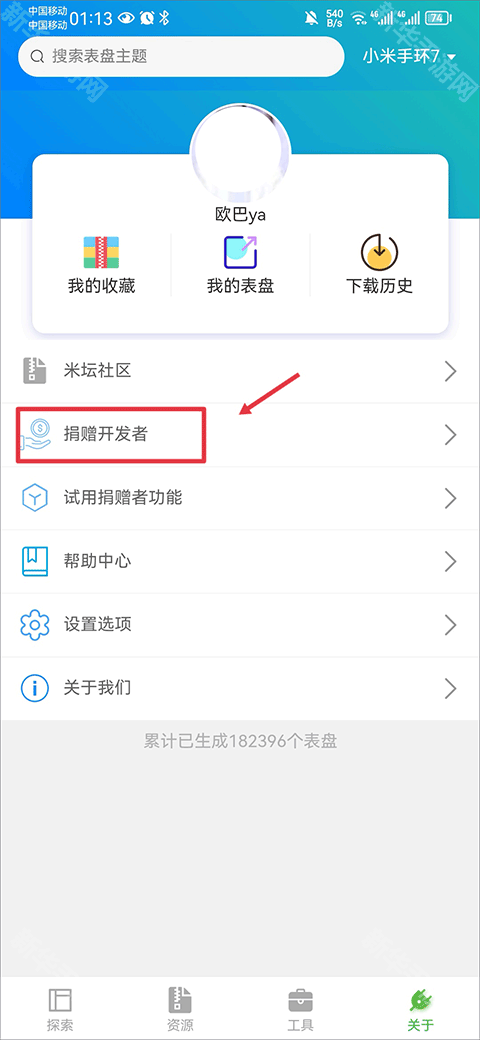
2、然后在使用支付宝扫描图中的二维码,并支付你要捐赠的金额,支付后点击申请捐赠者 
3、然后将转账产生的单号和联系方式填写完成后点击提交申请即可 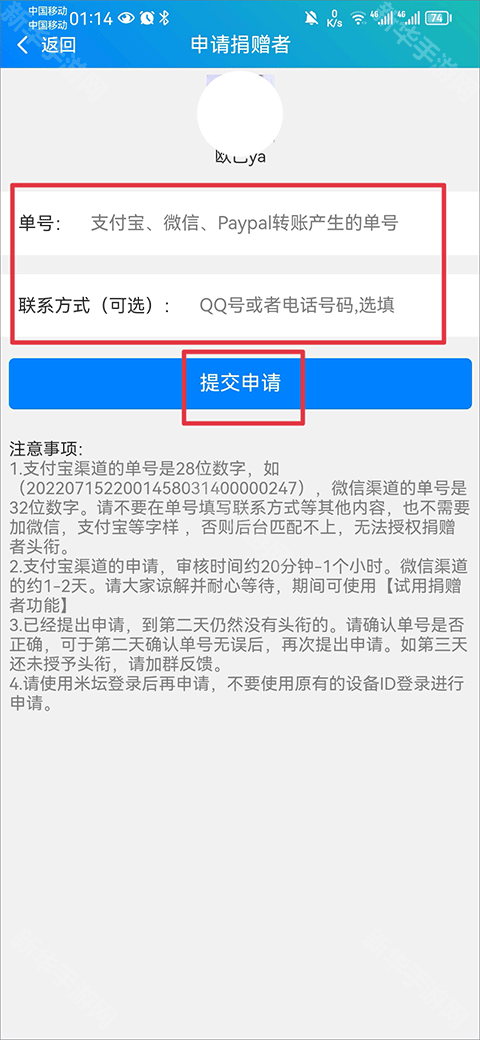
注:申请捐赠者后可获得蓝牙一键安装功能、电子书制作功能 【软件特色】1、软件有着丰富的资源,包括各种表盘模板、表盘元素、辅助工具等,用户都可以使用。 2、用户可以将软件提供的主题壁纸应用到桌面,打造个性化的桌面效果,还能和其他用户互动。 3、支持表盘DIY,用户自定义背景图片,各个元素位置,颜色等,打造独特的壁纸。 【小米表盘自定义工具】表盘替换教程1、在app探索界面中选择你喜欢的图片,然后点击下方的下载按键 
2、然后点击替换安装 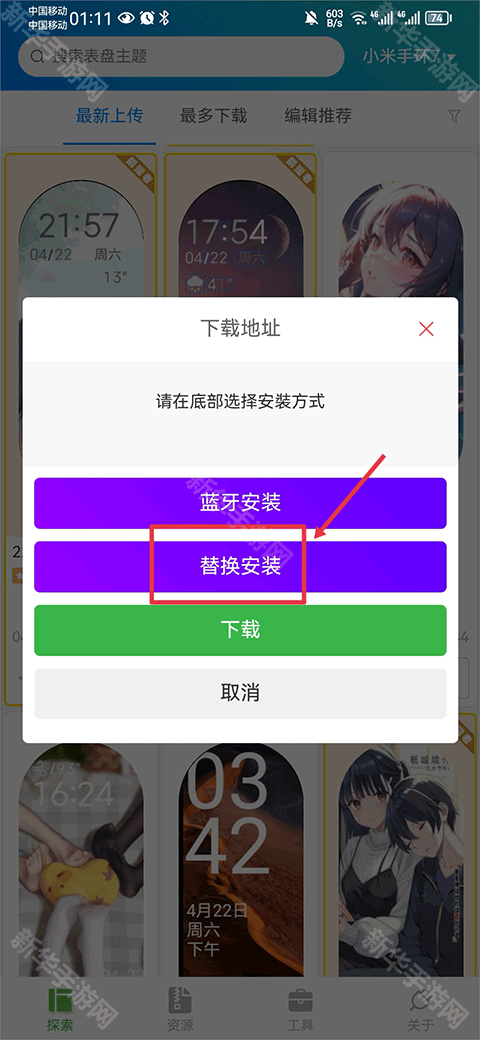
3、最后点击开始安装即可,若不会可按照根据教程完成安装 
【软件亮点】1、内置丰富的工具库,用户可以在制作时使用网格、标尺、对齐线等,还能拖拽、缩放。 2、这里有着专属的交流社区,用户可以在这里和其他用户交流学习,还能分享壁纸资源。 3、小米表盘自定义工具操作简单,资源丰富,用户还可以提前预览桌面效果或者DIY壁纸。 【软件功能】1、表盘/小程序资源搜索及下载 2、表盘/小程序资源安装 3、表盘/小程序资源上传 4、自定义表盘制作 5、小程序删除 6、电子书小程序制作 7、课程表小程序制作 8、环间图库小程序制作 【软件测评】小米手环表盘自定义工具是一款非常好用的表盘美化工具,用户可以在这里直接进行各种功能的修改,自由选择并配置想要的功能,还能自由切换表盘的主题壁纸。软件支持手环8Pro自定义表盘,安装第三方应用,电子书制作,课程表、环间图库小程序制作。适用于小米手环9/小米手环8pro. 米环9小程序。 【小米表盘自定义工具】常见问题解答1、一般表盘安装教程? ①在资源中找到的表盘,点击后: 点击蓝牙安装,后通过提示连接手环后一键安装(仅捐赠者) 点击替换安装,zepplife高版本不支持,请安装低版本后根据页面提示安装(具体哪个版本可以搜一下) 点击下载,自行使用替换安装(zepplife高版本不支持) ②通过其他途径下载的表盘/小程序 APP中点击工具-表盘/小程序蓝牙一键安装,后通过提示连接手环后,选择刚下载的文件一键安装(仅捐赠者) APP中点击工具-表盘/小程序替换安装,选择刚下载的文件进行安装 2、蓝牙安装相关:找不到自己的手环设备? 在zepplife手环设置中打开蓝牙广播 手机打开定位 搜索时耐心等待,多试几次 3、蓝牙安装相关:蓝牙安装失败? 如果在0%时提示安装失败,请打开zepplife,正常连接手环,用zepplife随便安装一个表盘后重试 确保zepplife的后台运行,自启动权限正常 如果在有一些进度后提示安装失败,请切换成安装方案2重试 安装过程中请也保持zepplife的后台运行 4、小程序如何删除? ①在小程序蓝牙安装页面点击小程序删除后安装 ②使用APP中小程序管理进行删除 ③使用安装手环上的腕管,工具箱等小程序进行删除 5、有的游戏/电子书玩着玩着重启/一些某名奇妙的bug? ①确保手环内存足够 ②替换成一个简单的官方表盘后,重启手环,然后再玩 ③电子书看久了就是容易重启 6、手环无限重启后提示重新绑定? ①使用官方的APP进行重新绑定 ②如无法重新绑定,走官方售后渠道 ③手环内存不足时,容易无限重启,请确保手环存储充足 7、蓝牙安装页面进入时提示查询用户信息错误? 卸载APP后重新安装即可,注销后重新登录APP 8、电子书制作找不到文件? ①可先尝试点击工具-表盘/小程序替换安装进行授权 ②文件选择只支持4M以内的文件,如果选择电子书时电子书较大可尝试拆分成多个小文件再试 |